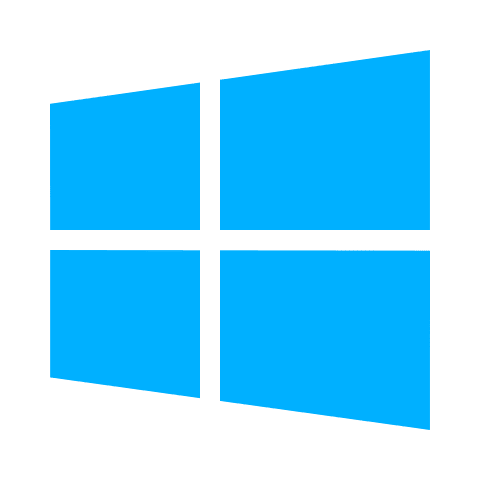このページでは、Webブラウザ『Microsoft Edge』や『Google Chrome』の拡張機能でYahooやGoogleで表示された検索結果が安全かどうか表示されるマカフィー社の『マカフィーウェブアドバイザー』がありますが、このウェブアドバイザーを無効化(機能停止)および、削除をする方法を解説します。
『Microsoft Edge』や『Google Chrome』の挙動が重く感じる場合、このアドオンを無効化または削除する事で事象が改善する場合があります。
マカフィーウェブアドバイザーを無効化する
以下は、『マカフィーウェブアドバイザー』を無効化する方法です。この手順はアドオンの動作を無効化するだけなので、機能の削除自体はされません。
Microsoft Edgeを利用の場合
以下は、Microsoft Edge利用時のマカフィーウェブアドバイザー』を無効化する方法です。
画面右上にある拡張機能のアイコン(1)⇒ 『拡張機能を管理』(2)を選択します。
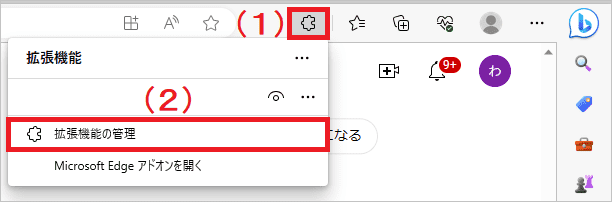
『拡張機能』画面が表示され、インストールされている拡張機能の一覧が表示されます。その中にある『マカフィーウェブアドバイザー』内にあるトグルをオフにします。

オフにしたら、無効化設定の完了です。

Google Chromeを利用の場合
以下は、Google Chrome利用時のマカフィーウェブアドバイザー』を無効化する方法です。
画面右上にある拡張機能のアイコン(1)⇒ 『拡張機能を管理』(2)を選択します。
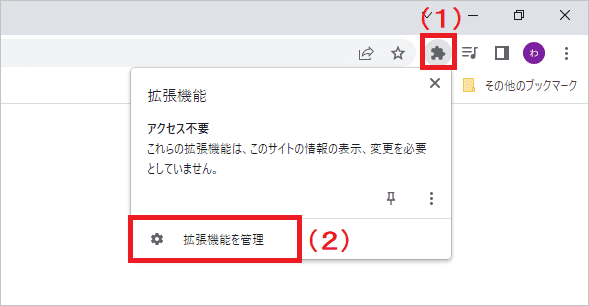
『拡張機能』画面が表示され、インストールされている拡張機能の一覧が表示されます。その中にある『マカフィーウェブアドバイザー』内にあるトグルをオフにします。
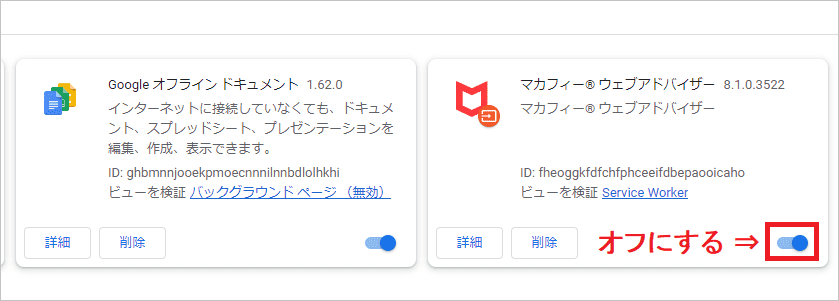
オフにしたら、無効化設定の完了です。

マカフィーウェブアドバイザーを削除する
以下は、『マカフィーウェブアドバイザー』を無効化する方法です。この手順を行うとアドオン自体を削除するため、削除後に再度利用したい場合は再インストールが必要となります。
Microsoft Edgeを利用の場合
以下は、Microsoft Edge利用時のマカフィーウェブアドバイザー』を削除する方法です。
画面右上にある拡張機能のアイコン(1)⇒ 『拡張機能を管理』(2)を選択します。
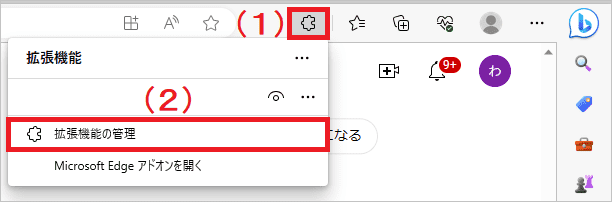
『拡張機能』画面が表示され、インストールされている拡張機能の一覧が表示されます。その中にある『マカフィーウェブアドバイザー』内にある『削除』を選択します。

『Microsoft Edgeから”マカフィーウェブアドバイザー”を削除しますか?』というポップアップが表示されるので、『削除』を選択します。
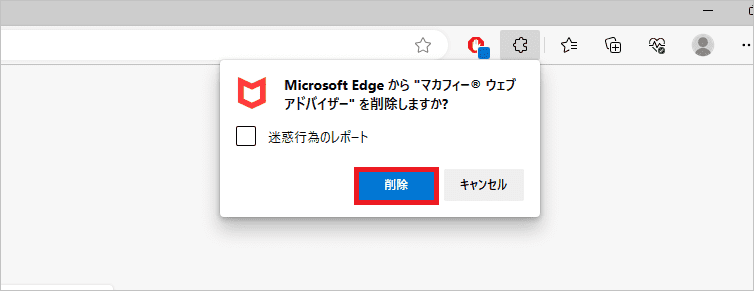
アドオンの一覧から『マカフィーウェブアドバイザー』が消えたら削除完了です。
Google Chromeを利用の場合
以下は、Google Chrome利用時のマカフィーウェブアドバイザー』を削除する方法です。
画面右上にある拡張機能のアイコン(1)⇒ 『拡張機能を管理』(2)を選択します。
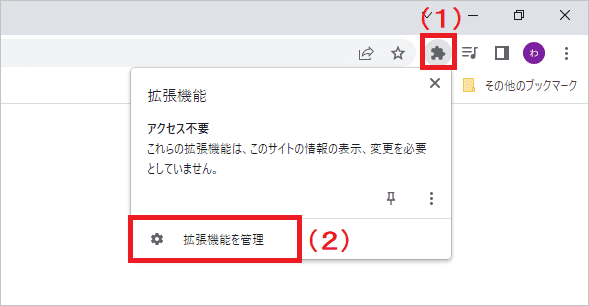
『拡張機能』画面が表示され、インストールされている拡張機能の一覧が表示されます。その中にある『マカフィーウェブアドバイザー』内にある『削除』を選択します。
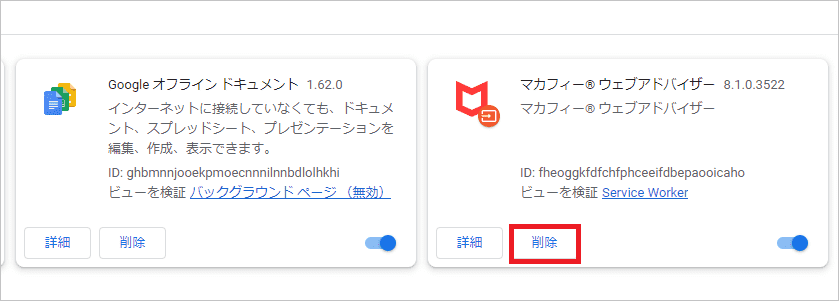
『「マカフィーウェブアドバイザー」を削除しますか?』というポップアップが表示されるので、『削除』を選択します。
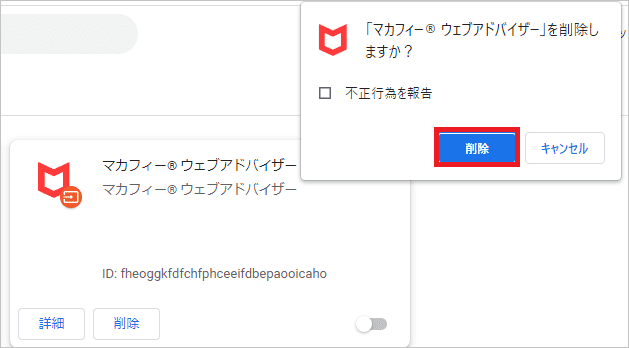
アドオンの一覧から『マカフィーウェブアドバイザー』が消えたら削除完了です。